To download the app, visit: Library
Ellenőrzés Funkcionális példa (alkalmazás alapú)
Kövesse ezt az útmutatót, hogy hogyan építse fel és kövesse nyomon az ellenőrzési folyamatokat a Tulipban.
Cél
Ez a Functional Example alkalmazás végigvezeti a felhasználót egy termék vagy egy ellenőrzési eljárás ellenőrzési megoldásának felépítésén. Lefedi az ellenőrzés beállítását, az ellenőrzés végrehajtását és az ellenőrzési eredmények elemzését. Ez egy tanulási forrás, és nem egy olyan megoldás, amelyet az Ön üzemi termében lehet telepíteni.
Míg az alkalmazás nagy része bemutatja, hogyan történik az adatok naplózása, és megmutatja, hogyan kell lépéseket építeni az ellenőrzési ellenőrzésekhez, a Lépéscsoport sablonok között vannak olyan lépések, amelyeket másolhat és beilleszthet a saját ellenőrzési alkalmazásába.
Beállítás
Nincs szükség beállításra. Ez az alkalmazás csak a Változók adatait használja (azaz a Teljesítés rekordokat). A változók már be vannak állítva.
Hogyan működik
Futtassa az alkalmazást a lejátszóban, és tanulja meg, hogyan készítse el a termékek ellenőrzését. Az egyes lépések a hogyan kell útmutató (a bevezető lépésekben és a zöld bannerekben) és a gyakorlati tesztek kombinációjából állnak.
Bevezető lépések
A bevezető lépések segítenek megérteni a Tulipban található Teljesítési rekordokat, és azt, hogy miként lehet azokat a legjobban beállítani egy Ellenőrzési felhasználási eset felépítésekor.
- Az ellenőrzésekből származó összes adatot a Teljesítés rekordokba gyűjtjük. Ezek megváltoztathatatlan előzményei minden adatbeviteli műveletnek, amelyet az alkalmazás lejátszóban történő futtatása és az alkalmazás adatainak mentése során végeztek.
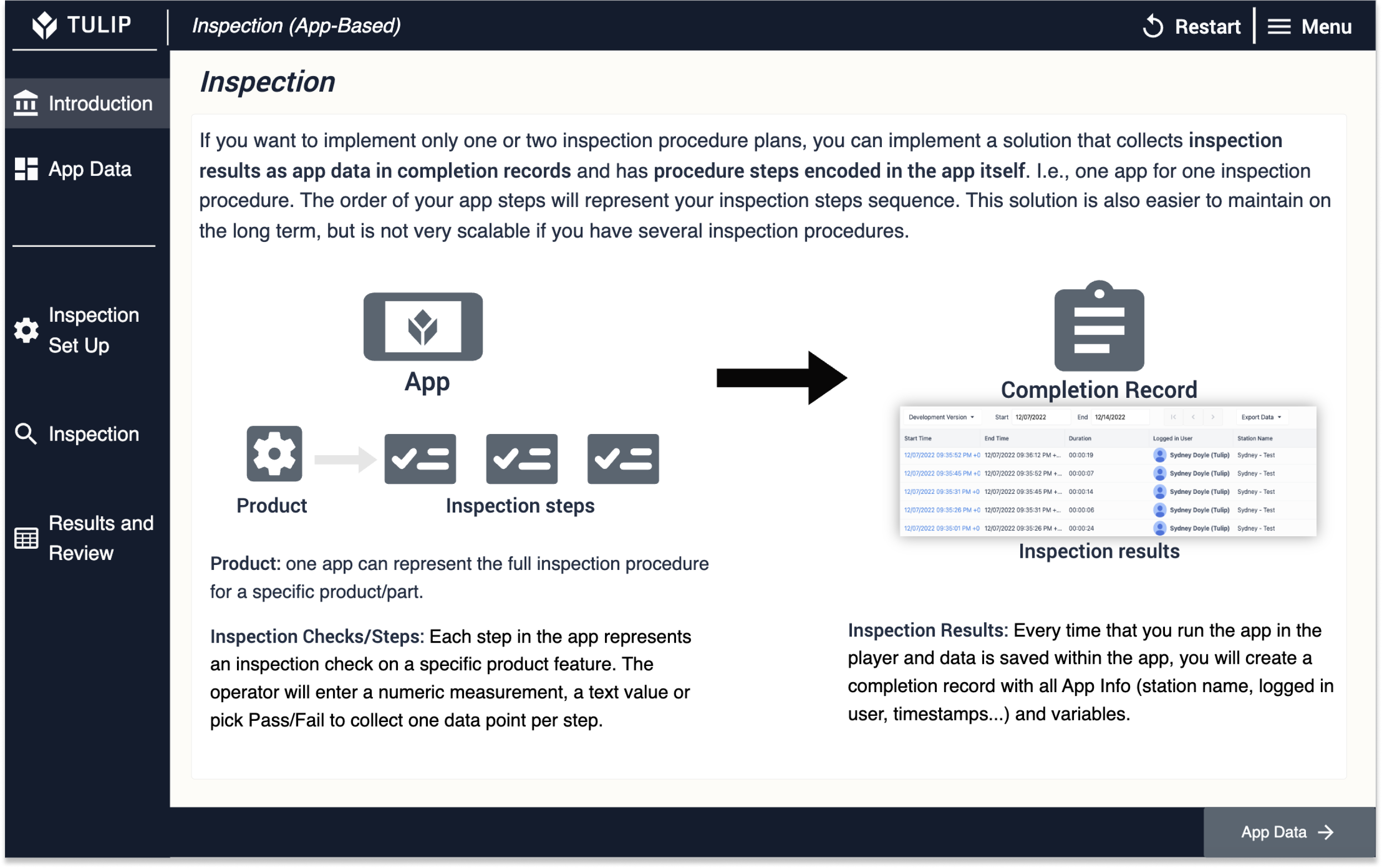
- Az alkalmazás összes adatát mentő triggerek az alkalmazás összes adatának mentése (egy művelet) és bármelyik Befejezés/ Törlés átmenet.
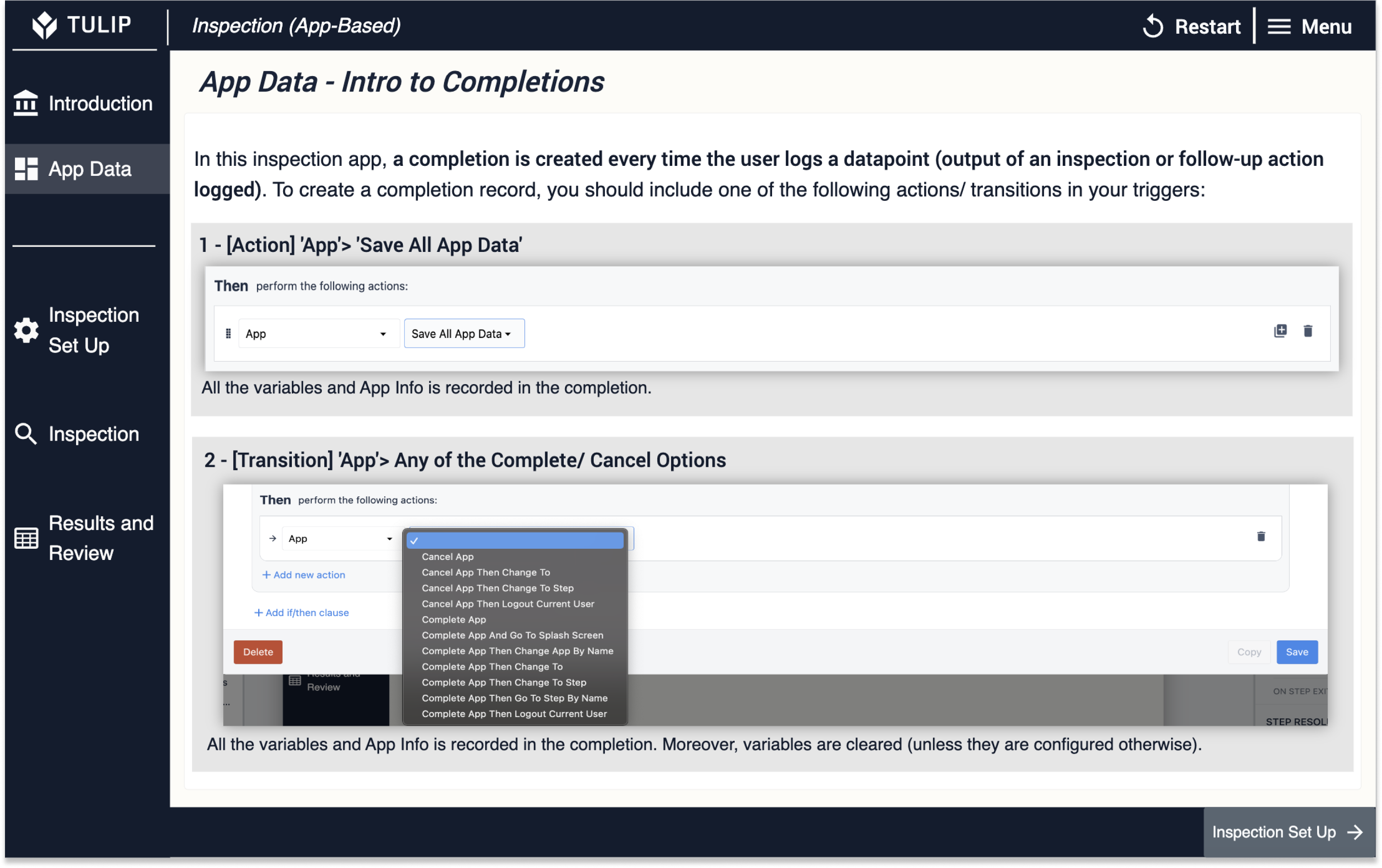
- Van néhány bevált gyakorlat annak biztosítására, hogy a befejezési rekordok tiszták és olvashatóak legyenek. Például állítsa be, hogy az alkalmazás neve az ellenőrizendő termék/alkatrész neve/száma legyen, és hozzon létre egy címke változót a befejezésekhez. Minden alkalommal, amikor az alkalmazás naplóz egy befejezési rekordot, ez utóbbi lehetővé teszi, hogy megkülönböztesse a befejezési rekordok típusát (pl. "Ellenőrzés eredménye" vs. "Következtető intézkedés naplózva"). A címke értékeinek konzisztensnek kell lenniük az alkalmazáson belül.
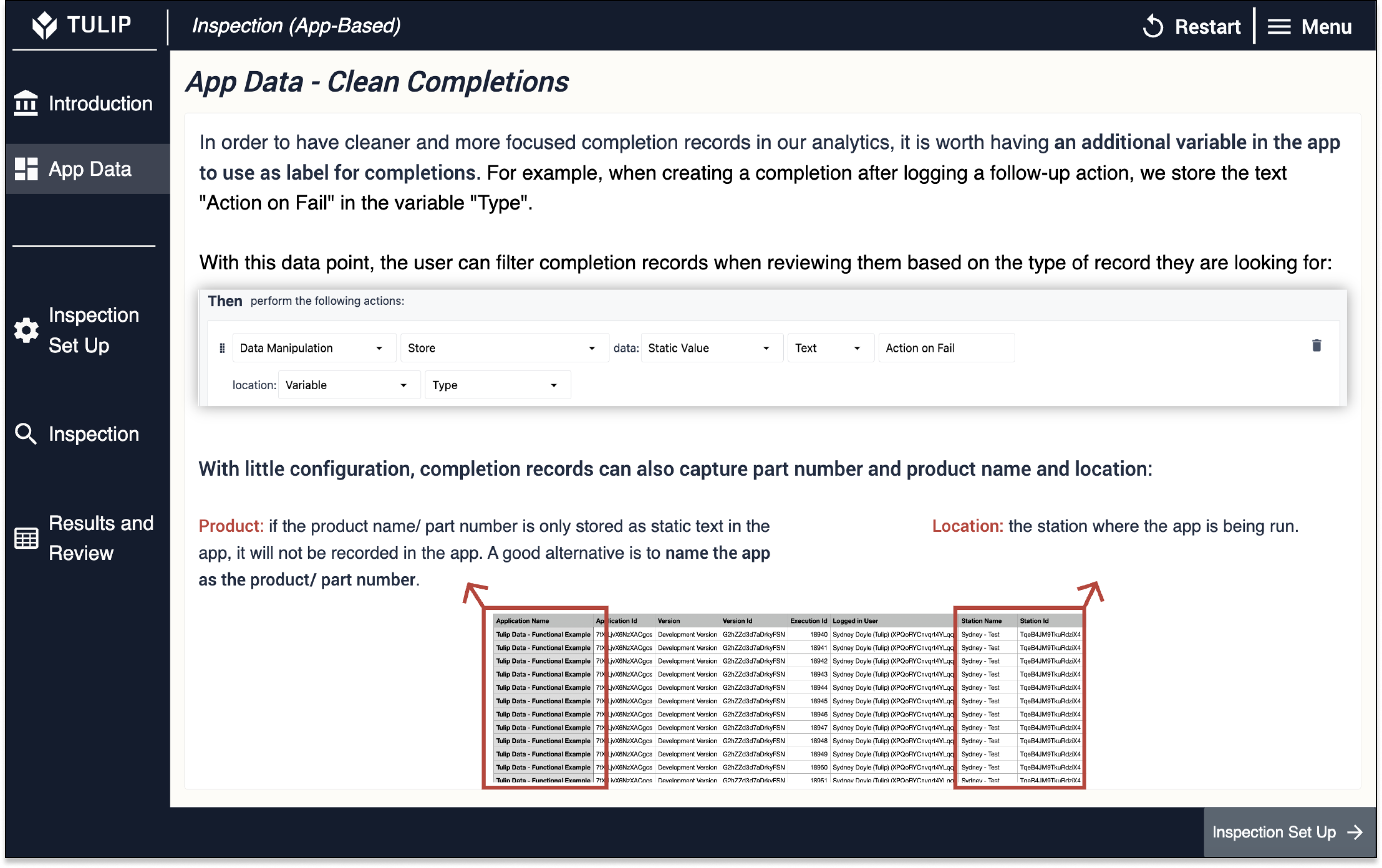
Funkciók lépései
TermékEgyellenőrzési eljárás általában egy termékre/alkatrészre vonatkozik. Mivel az ellenőrzési eljárás és a termék/alkatrész között 1:1 kapcsolat van, ez az alkalmazásban kódolva van. A kezelő azonnal el tudja indítani az ellenőrzési eljárást.
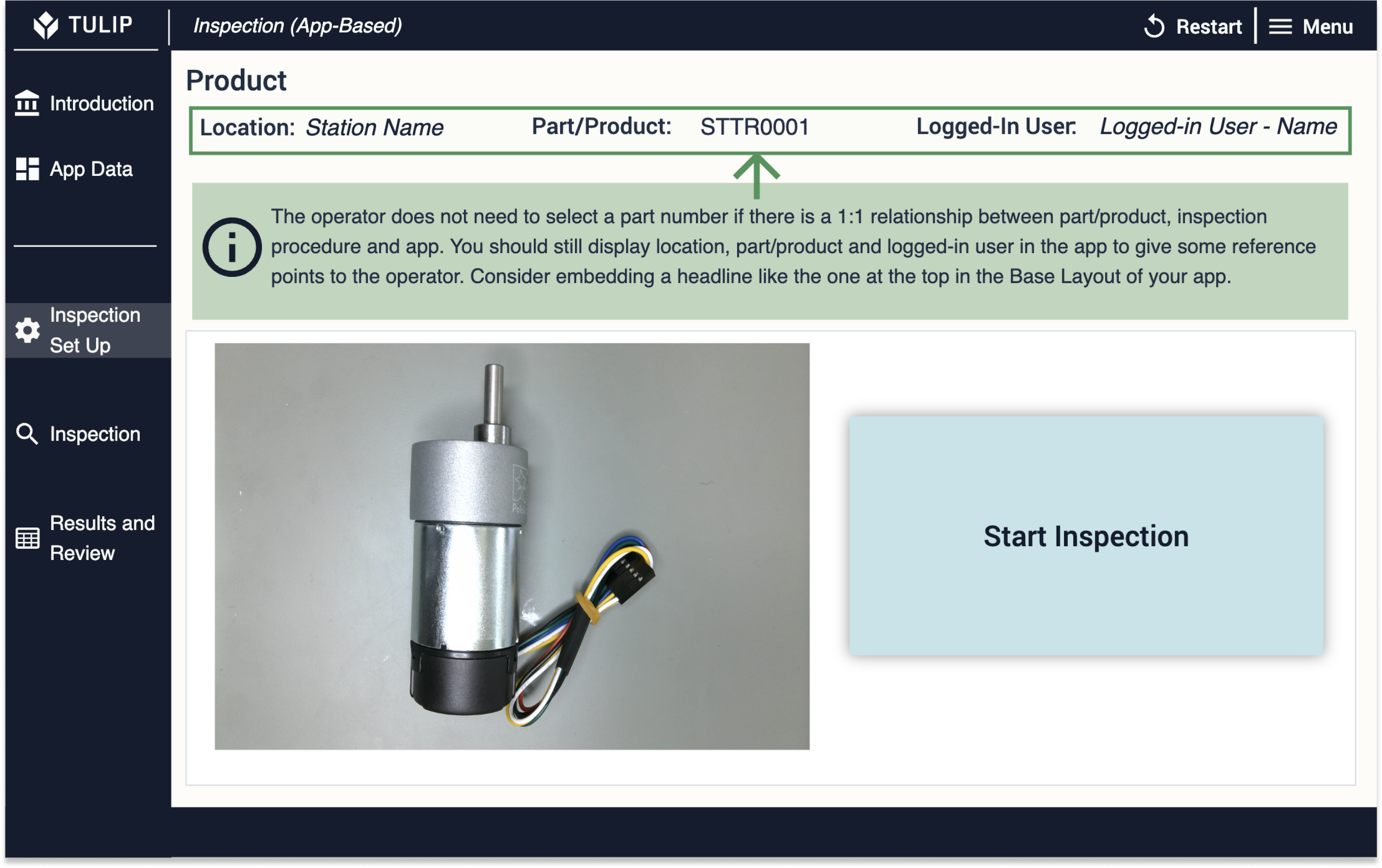
SorszámHaminden egyes termék/alkatrész ellenőrzésének van egy megkülönböztető sorszáma vagy azonosítója, érdemes azt rögzíteni a nyilvántartásban, hogy később az adott termékre/alkatrészre vonatkozó összes adatot elemezni lehessen.
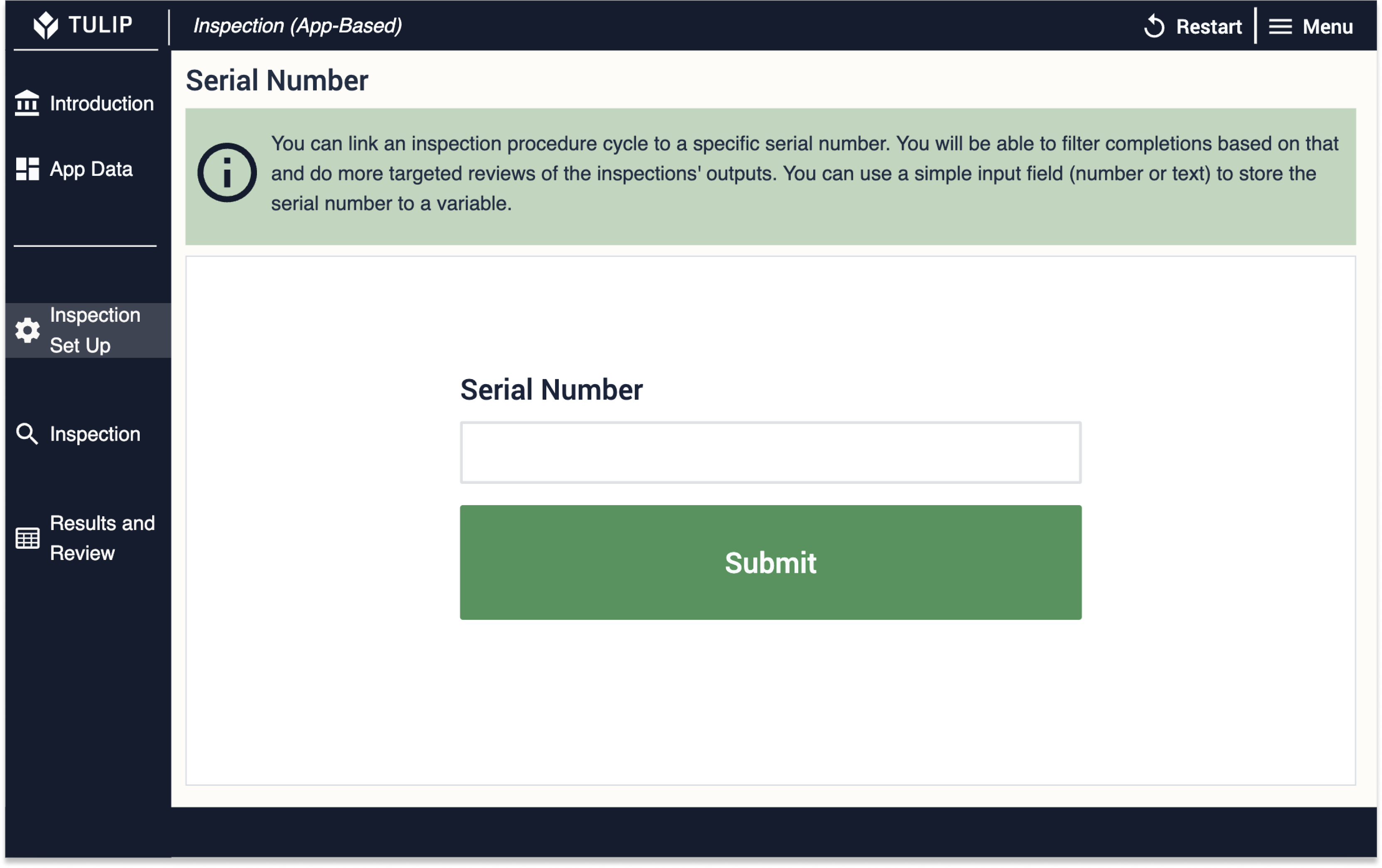
Megfelelő/nem felelt megEgyesellenőrzéseknél a kezelőnek kell megvizsgálnia a terméket/alkatrészt, és saját megítélése alapján be kell jegyeznie, hogy az átment vagy nem ment át az ellenőrzésen. Az alkalmazásban ez a " Pass" és " Fail" gombokkal történik. Mindegyik gomb az Igaz vagy a Hamis értéket menti a Boolean Check változóba.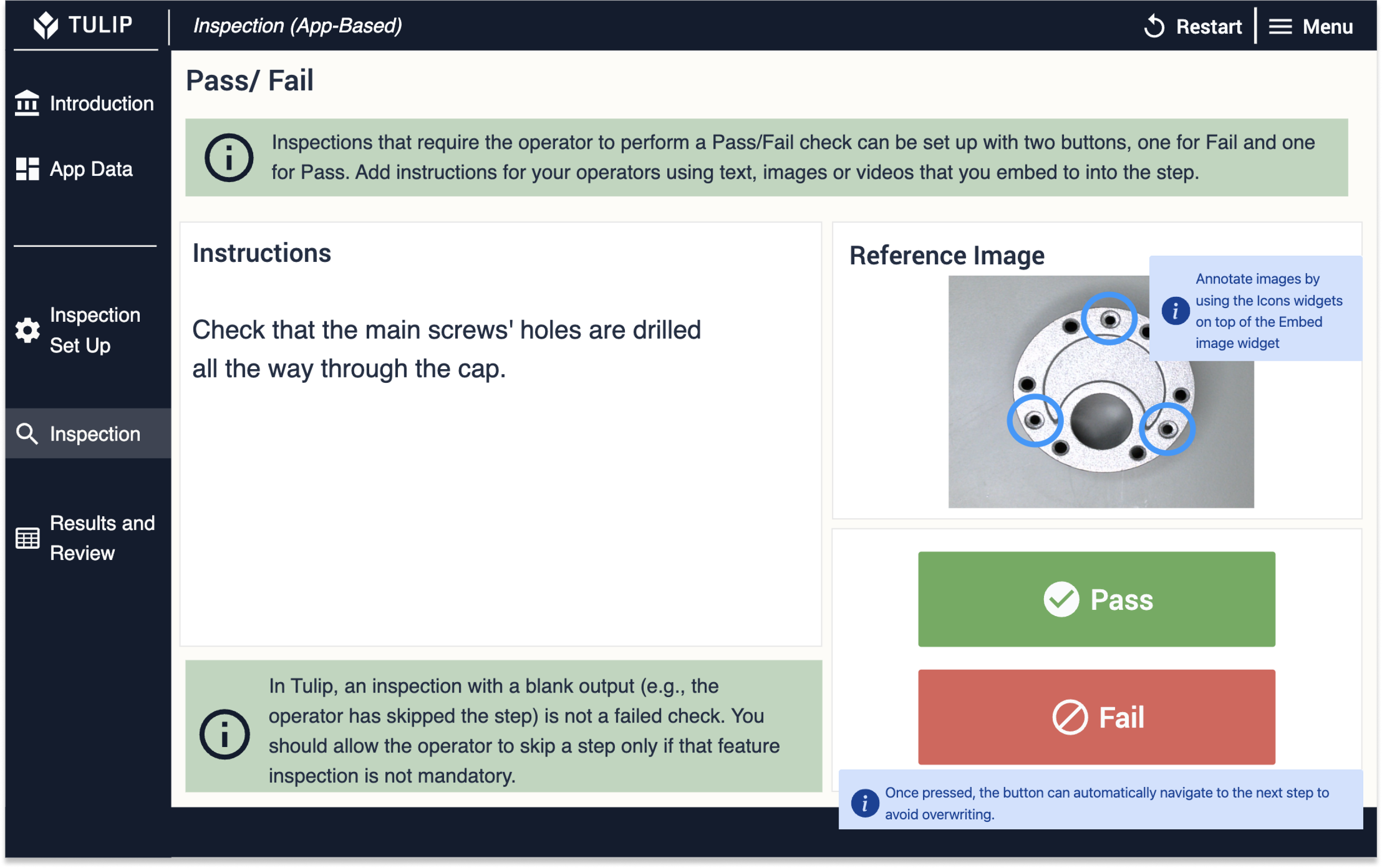
SzámbevitelHaa kezelőnek numerikus értéket kell megadnia az ellenőrzés kimeneteként, akkor ezt egy numerikus beviteli mezővel lehet megtenni. A lépés Submit gombja egyszerűen a következő lépcsőfokra lép, mivel a beírt érték automatikusan a Number Input Check értékben kerül tárolásra.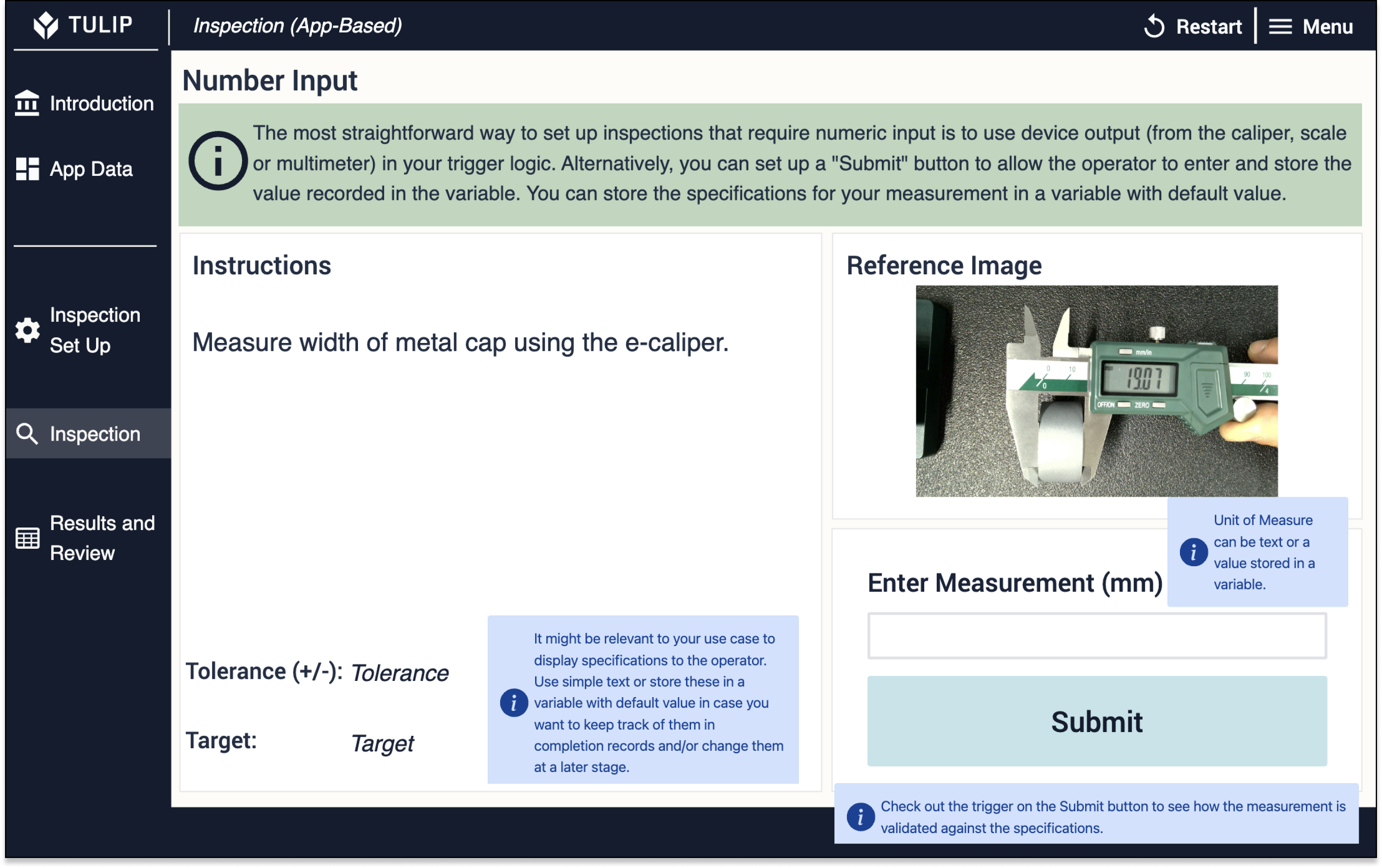
RangsorolásHavan egy szabványos értékkészlet, amelyet a kezelőnek be kell adnia, például egy értéket egy rangsor 1-4-ből, akkor ez a szabványos értékkészlet minden egyes értékéhez tartozó gomb használatával állítható be. Amikor a kezelő az egyik gombra kattint, a társított érték (1, 2, 3 vagy 4) a Rangsorellenőrzés változóban tárolódik.

Szöveges attribútum beviteleNéhaaz ellenőrzés kimenete nem egyszerű megfelelt/nem felelt meg, és nem is mérhető számmal. Ha ez a helyzet, akkor egy szöveges beviteli mező a legjobb megoldás. A számbevitelhez hasonlóan a Submit gomb egyszerűen a következő lépésre navigál, mivel a szöveges beviteli mezőhöz kapcsolódó változó automatikusan frissül, ahogy az operátor beírja.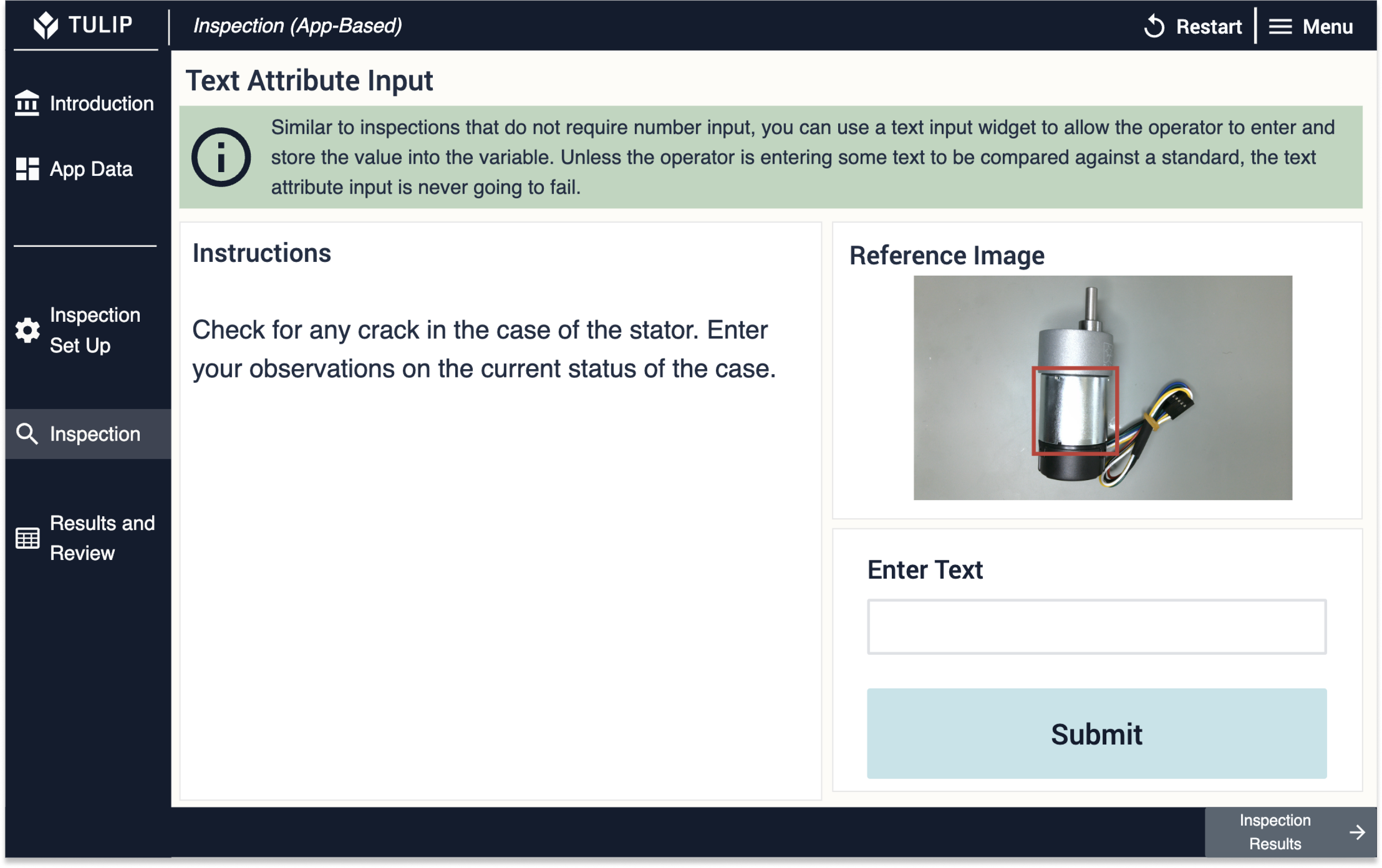
Ellenőrzési eredmények olvasásaAzellenőrzési eredmények olvasása lépésnekideálisesetben egy önálló alkalmazásnak kell lennie. Ez biztosítja, hogy csak a minőségügyi vezetők vagy a felügyelők férjenek hozzá az ellenőrzések során gyűjtött adatok részletes áttekintéséhez.
A vizsgálati eljárás során kitöltésként keletkező adatok mennyisége miatt célszerű néhány szűrőt beállítani, hogy a minőségügyi vezető vagy a felügyelő csak az őt érdeklő adatokat jeleníthesse meg.
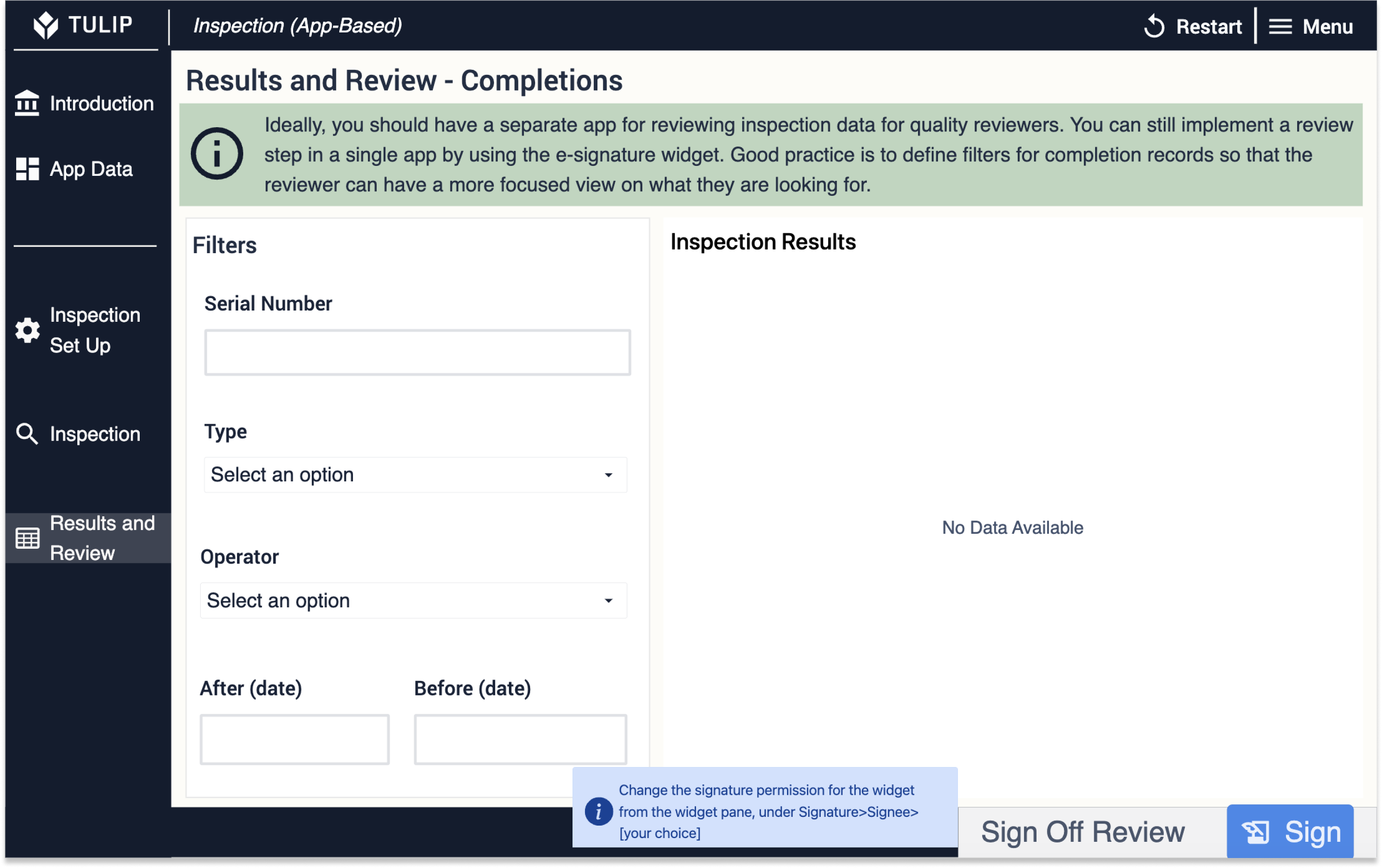
Ha ezt a lépést nem egy külön alkalmazás sablonjaként használja, akkor is biztosíthatja, hogy csak a minőségügyi vezetők vagy felügyelők férjenek hozzá teljes körűen az adatokhoz az Elektronikus aláírás widget használatával. A widget lehetővé teszi azt is, hogy kiválassza azokat az adatpontokat, amelyeket a felülvizsgáló aláír.
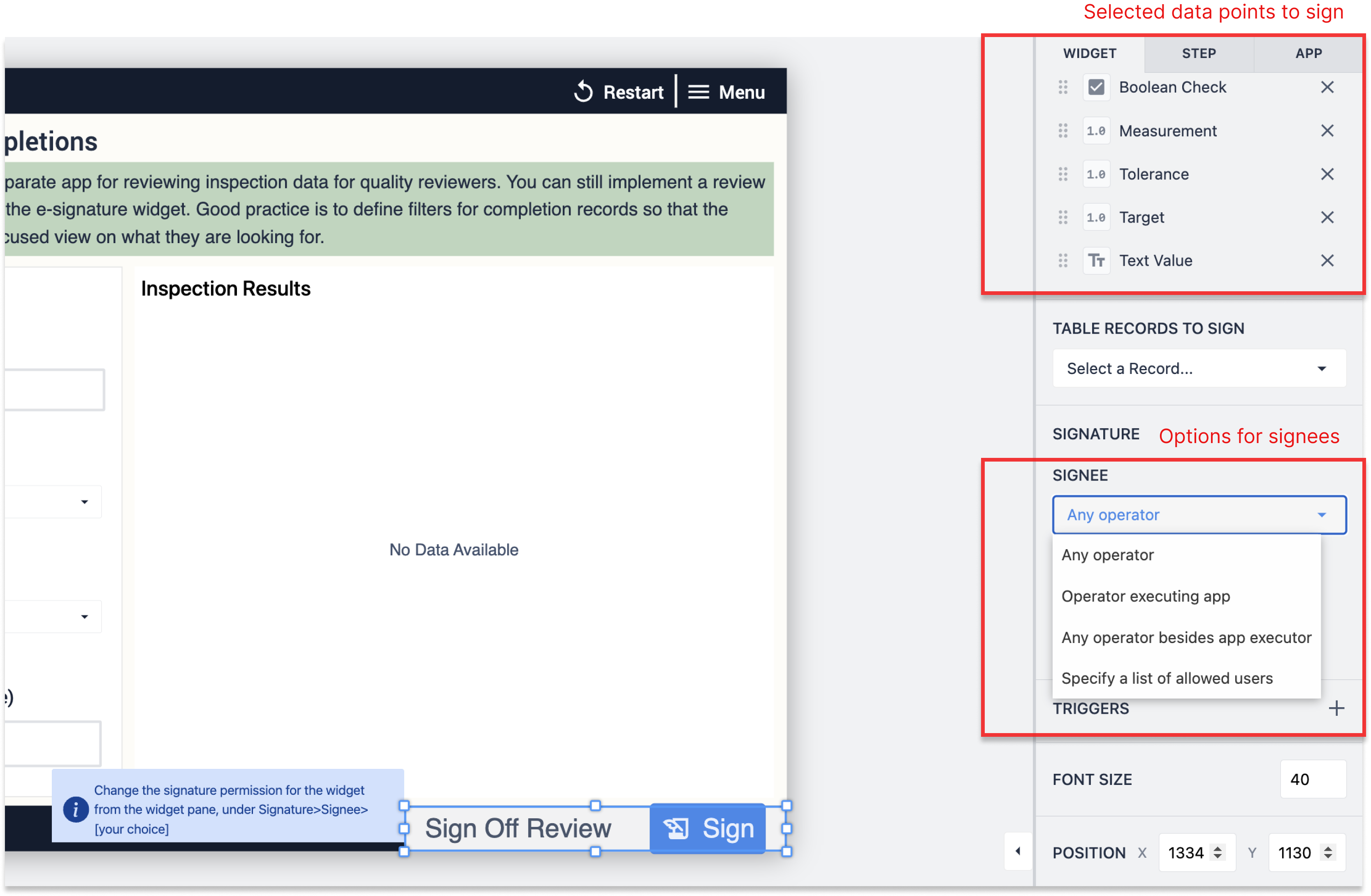
MűveletA Közös lépések mappában egyetlen lépést talál, amelyre akkor irányítja át a rendszer, ha az operátor egy ellenőrzést sikertelennek jelöl meg, vagy ha a számérték a határértékeken kívül esik (ebben az alkalmazásban a határértékek az alkalmazásban vannak kódolva). Amint az operátor megnyomja a Naplózás művelet gombot, az alkalmazás befejeződik. 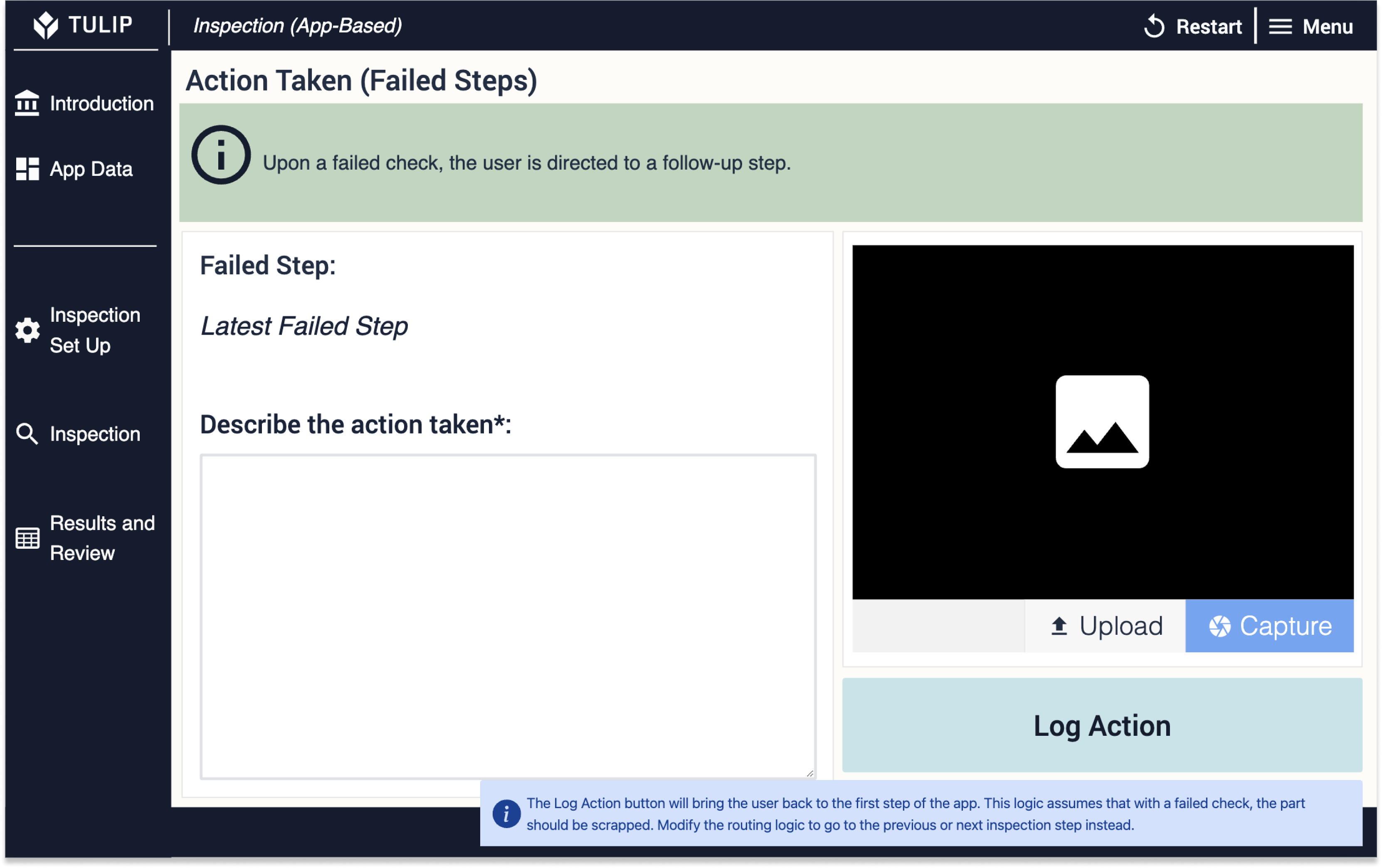
Sablon lépések
Ha megnyitja az alkalmazást az alkalmazásszerkesztőben, akkor az alkalmazásban található egy mappa néhány sablonlépéssel az egyes működési lépésekhez. A kiváltók és változók logikája az alkalmazás alaplépéseinek másolatai. A saját megoldás megvalósításához ezeket tetszés szerint kell testreszabni az alábbiak szerint:
- A felhasználói felület módosítása (színek, keretek stb.);
- Saját specifikációk hozzáadása az alkalmazás logikájához és általános megjelenéséhez (alkatrész/termék, specifikációs korlátok stb.);
- E funkcionális példa lépéseinek és technikáinak kombinálása más funkcionális példákkal'.
További olvasnivalók
- Hogyan fejezzünk be egy alkalmazást
- Hogyan hozzunk létre és használjunk változókat
- Az e-Signature Widget használata


